DCP-T510W
Perguntas frequentes e Solução de problemas |
Salvar os dados escaneados em uma pasta como um arquivo PDF usando o Modo Avançado do ControlCenter4 (Windows®)
Escaneie documentos e salve-os em uma pasta do computador como arquivos PDF.

Defina a configuração de modo do ControlCenter4 como Modo Avançado.
- Coloque o documento no equipamento.
- Clique no ícone
 (ControlCenter4) na barra de tarefas e, em seguida, clique em Abrir.
(ControlCenter4) na barra de tarefas e, em seguida, clique em Abrir. - Clique na guia Escanear.
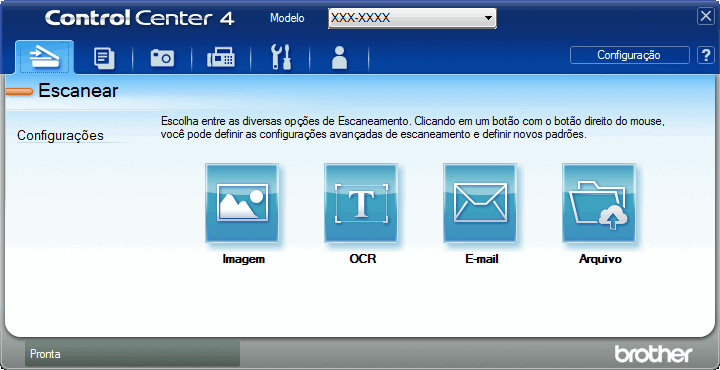
- Clique no botão Arquivo.A caixa de diálogo de configurações de escaneamento é exibida.
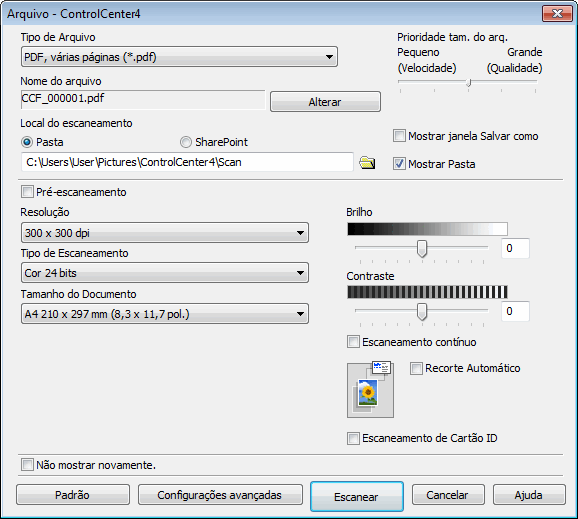
- Clique na lista suspensa Tipo de Arquivo e, em seguida, selecione um arquivo PDF.

Para salvar o documento como um arquivo PDF protegido por senha, selecione PDF seguro, página única (*.pdf) ou PDF seguro, várias páginas (*.pdf) na lista suspensa Tipo de Arquivo, clique em
 e depois digite a senha.
e depois digite a senha. - Clique no ícone de pasta para acessar e selecionar a pasta na qual deseja salvar os documentos escaneados.
- Altere as configurações de escaneamento, como o formato de arquivo, o nome do arquivo, a resolução e a cor, se necessário.

Para visualizar e configurar a imagem escaneada, marque a caixa de seleção Pré-escaneamento.
- Clique em Escanear.O escaneamento é iniciado. O arquivo será salvo na pasta que você selecionou.
Perguntas frequentes relacionadas
- Digitalize várias páginas em um único arquivo, em vez de salvar cada digitalização em um arquivo separado
- Alterar as configurações de digitalização para digitalizar a partir do ControlCenter4 ou da tecla Digitalizar (SCAN) (para Windows®).
- Salvar os dados escaneados para uma pasta como um arquivo PDF
- Salvar dados escaneados para uma pasta como um arquivo PDF usando o Modo Inicial do ControlCenter4 (Windows®)
Se você precisar de assistência adicional, entre em contato com o atendimento ao cliente da Brother:
Comentários sobre o conteúdo
Para ajudar-nos a melhorar nosso suporte, forneça seus comentários abaixo.
